

Adela D. Louie, 최근 업데이트 : November 14, 2017
"오래된 전화에서 WhatsApp 메시지를 어떻게 복구 할 수 있습니까?"
나에게 유용한 방법이 있습니까? iOS 11 기기에서 삭제 된 WhatsApp 메시지 복구? iPhone 장치를 iOS 11 버전으로 업데이트 한 후 WhatsApp 기록을 포함한 중요한 데이터를 잃어 버렸기 때문에 중요한 WhatsApp 메시지를 삭제했습니다. 복원 방법을 알고 계십니까?
모든 Apple 사용자에게는 장치를 최신으로 업그레이드 한 것이 확실합니다 아이폰 OS 11. iPhone 5s, 6, 6s 또는 SE 또는 최신 iPhone 8, 8 Plus 또는 iPhone X와 같은 이전 iPhone 모델을 사용하는 경우에도이 새로운 업그레이드는 장치에 많은 새로운 기능을 제공합니다. 그러나 업그레이드를 수행하면 실수로 휴대 전화에서 일부 중요한 데이터를 삭제했거나 안타깝게도 iOS 11 기기에서 손실되었습니다. 이에 대한 좋은 예는 WhatsApp 메시지입니다. 특히 해당 데이터의 백업이없는 경우 WhatsApp에서 삭제 된 메시지를 복구 할 수 있는지 스스로에게 묻고 있다고 확신합니다. 더 이상 걱정할 필요가 없습니다. iOS 11 기기에서 삭제 된 WhatsApp 메시지를 복구합니다.
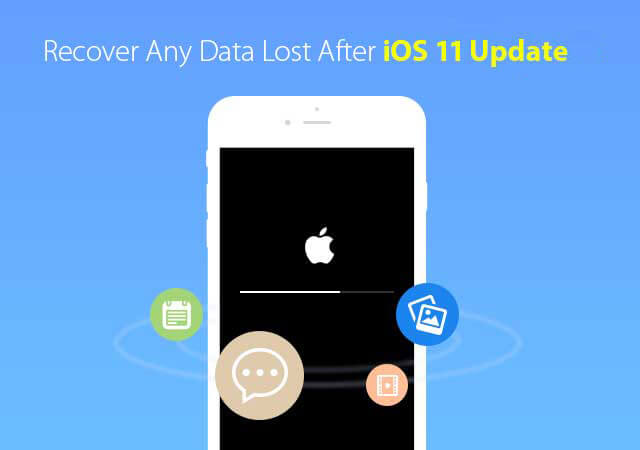
iOS 기기에서 삭제 된 WhatsApp 메시지 복구
The FoneDog IOS 데이터 복구 도구 삭제 된 WhatsApp 메시지를 복구하는 데 가장 친한 친구가됩니다. 이 놀라운 프로그램은 반드시 가장 쉬운 방법으로 당신을 도울 것입니다. iOS 11 장치에서 삭제 된 WhatsApp 메시지를 복구하는 전체 프로세스 중에 휴대 전화에 저장된 다른 데이터를 덮어 쓰지 않고 해당 데이터에 액세스 할 수 있기 때문에 이것은 매우 안전한 도구입니다. 이 프로그램은 사용하기 매우 쉽고 몇 번의 클릭만으로 복구 할 수 있습니다. FoneDog iOS 데이터 복구를 다운로드하기 만하면됩니다. 공식 웹 사이트에서 FoneDog iOS 데이터 복구 도구를 다운로드 할 수 있습니다. 이 프로그램은 MAC 또는 Windows 컴퓨터와 호환됩니다. 다운로드가 완료되면 프로그램을 설치하면 iOS 11 장치에서 삭제 된 WhatsApp 메시지를 복구 할 수 있습니다.
파트 1 : iOS 11 장치에서 삭제 된 WhatsApp 메시지 복구부품 2 : iTunes 백업을 통해 iOS 11 장치에서 제거 된 WhatsApp SMS 검색파트 3 : iCloud 백업을 통해 iOS 11에서 삭제 된 WhatsApp 메시지 복원파트 4 : 비디오 안내서 : iOS 장치에서 삭제 된 WhatsApp 메시지를 추출하는 방법Part 5 : 결론
다운로드하여 설치 한 후 FoneDog 툴킷 - iOS 데이터 복구 컴퓨터에서 USB 케이블을 사용하여 iOS 11 장치를 컴퓨터에 연결하면됩니다. 기기가 연결되면 "iOS 기기에서 복구".

iOS 11 장치 실행 및 PC 연결 --Step1
iOS 장치를 컴퓨터에 연결 한 후에는 FoneDog iOS 데이터 복구 도구가 iOS 11 장치를 스캔하도록해야합니다. 스캔 프로세스가 완료 될 때까지 기다리십시오.

iOS 11 전화 스캔 --Step2
스캔이 완료되면 화면 왼쪽에서 카테고리를 볼 수 있습니다. 거기서부터해야 할 일은 "메시지"와"Contacts"을 클릭 한 다음"WhatsApp "및"WhatsApp 첨부 파일". 클릭하면 iOS 11 장치에서 삭제 된 WhatsApp 메시지를 모두 볼 수 있습니다. 거기서 복구 할 모든 데이터를 선택한 다음"복구화면 오른쪽 하단에 "버튼이 있습니다.
관련 가이드 :
iPhone에서 삭제 한 문자 메시지를 복구하는 3 방법
iOS 11 업데이트 후 통화 내역을 가져 오는 방법
iOS 11에서 손실 된 사진, 다시 가져 오는 방법

iOS 11에서 삭제 된 WhatsApp SMS 미리보기 및 복원 --Step3
우리가 사용할 수있는 또 다른 방법 FoneDog 툴킷 - iOS 데이터 복구 iTunes 백업을 사용하여 iOS 11 장치에서 삭제 된 WhatsApp 메시지를 복구 중입니다. iTunes 백업을 사용하여 데이터를 백업 한 경우 프로그램은 삭제 된 모든 WhatsApp 메시지를 쉽게 복구 할 수 있습니다. 아래 단계를 따르십시오.
FoneDog iOS 데이터 복구 도구를 시작하고 iOS 장치를 컴퓨터에 연결하십시오. 프로그램이 모바일 장치를 감지 할 때까지 기다리십시오.

iOS 11 전화를 PC에 연결하고 연결합니다 --1
iOS 장비를 연결했으면 화면 왼쪽에있는 "iTunes 백업에서 복구"파일을 선택한 다음 "스캔 시작". 이렇게하면 FoneDog IOS 데이터 복구 삭제 된 WhatsApp 메시지를 복구 할 수 있도록 iOS 11 장치를 스캔하는 도구입니다. 스캔 프로세스에는 시간이 걸릴 수 있으므로 몇 분 정도 기다리십시오.

PC에서 iOS 11 장치 스캔 --2
스캔 프로세스가 완료되면 화면의 왼쪽 패널에서 카테고리를 볼 수 있습니다. 클릭하면 삭제 된 WhatsApp 메시지를 포함하여 iOS 11 장치에서 삭제 된 데이터를 미리 볼 수 있습니다. 범주에서 WhatsApp을 클릭하고 복구하려는 모든 메시지를 선택하십시오. 선택을 마치면 "복구화면 오른쪽 하단에 "버튼이 있습니다.
또한 읽기 :
iTunes에서 삭제 된 파일을 복구하는 방법
iTunes 백업에서 사진을 복원하는 방법
iTunes에서 삭제 된 통화 기록을 복구하는 방법
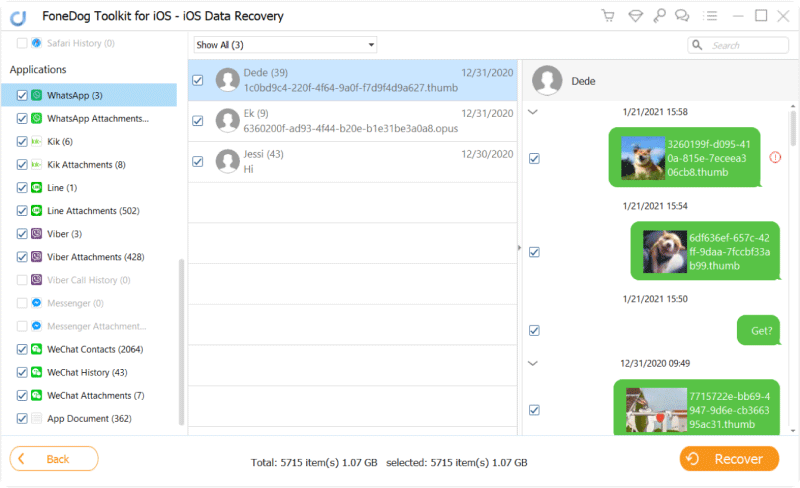
iOS 11--3에서 제거 된 WhatsApp 메시지 복구
먼저 프로그램을 시작한 다음 "iCloud 백업 파일에서 복구”. 해당 옵션을 선택한 후 Apple ID 및 비밀번호를 사용하여 iCloud 계정에 로그인하십시오.

FoneDog iOS 데이터 복구를 실행하고 iCloud 계정에 로그인-# 1
계정에 iCloud에 로그인하면 iOS 11 장비의 모든 데이터가 화면에 표시되며 백업 시간 및 날짜에 따라 파일 기반을 선택할 수 있습니다. 선택을 마치면 "다운로드프로그램이 iOS 11 장치에서 삭제 된 WhatsApp 메시지를 가져 오도록합니다.

PC에서 iCloud 백업 다운로드 - # 2
모든 iCloud 백업 파일이 다운로드되면 프로그램은 iOS 11 장치에서 삭제 된 WhatsApp 메시지를 자동으로 스캔하므로 몇 초만 기다려야합니다. 스캔 진행률도 화면에 표시됩니다.
추가 :
iCloud 백업에서 사진을 추출하는 방법
iCloud에서 비디오를 다운로드하는 방법

컴퓨터에서 백업 파일 스캔-# 3
여기에서 프로그램에서 스캔 한 삭제 된 WhatsApp 메시지를 모두 미리 볼 수 있습니다. 복구하려는 모든 WhatsApp 메시지를 선택한 다음 "복구”. 몇 초 또는 몇 분 후에 iOS 11 장치에서 삭제 된 WhatsApp 메시지가 모두 컴퓨터에 저장됩니다.

삭제 된 WhatsApp 메시지 미리보기 및 복원-# 4
FoneDog IOS 데이터 복구 도구는 모바일 장치에서 손실 된 데이터를 복구하는 데있어 가장 친한 친구입니다. 이 프로그램은 다음과 같은 모바일 장치에서 삭제되거나 손실 된 데이터를 복구하는 데 도움이 될 수 있습니다 연락처, 메시지, 통화 기록 그리고 훨씬 더. 삭제 된 파일을 모바일 장치에서 복구 할 수 있음을 100 % 보장합니다.
사람들은 또한 읽습니다iPhone에서 삭제 된 Facebook 메시지를 복구하는 방법 iPhone에서 잃어버린 WhatsApp 사진을 복구하는 방법
코멘트 남김
Comment
Hot Articles
/
흥미있는둔한
/
단순한어려운
감사합니다! 선택은 다음과 같습니다.
우수한
평가: 4.8 / 5 ( 107 등급)